使用“快速开始”将数据从旧 iOS 设备传输到新 iPhone、iPad 或 iPod touch请注意,此篇经验仅适用于 iOS 系统的设备
工具/原料
iOS 11 或更高版本的设备
如何使用‘快速开始’
1、将新设备开机,并将它放在运行 iOS 11 或更高版本的当前设备旁边。“快速开始”屏幕会出现在当前设备上,并且屏幕上会提供使用您的 Apple ID 设置新设备的选项。确保这就是您要使用的 Apple ID,然后轻点“继续”。如果您没有看到这一选项而无法在当前设备上继续操作,请确保蓝牙已打开。
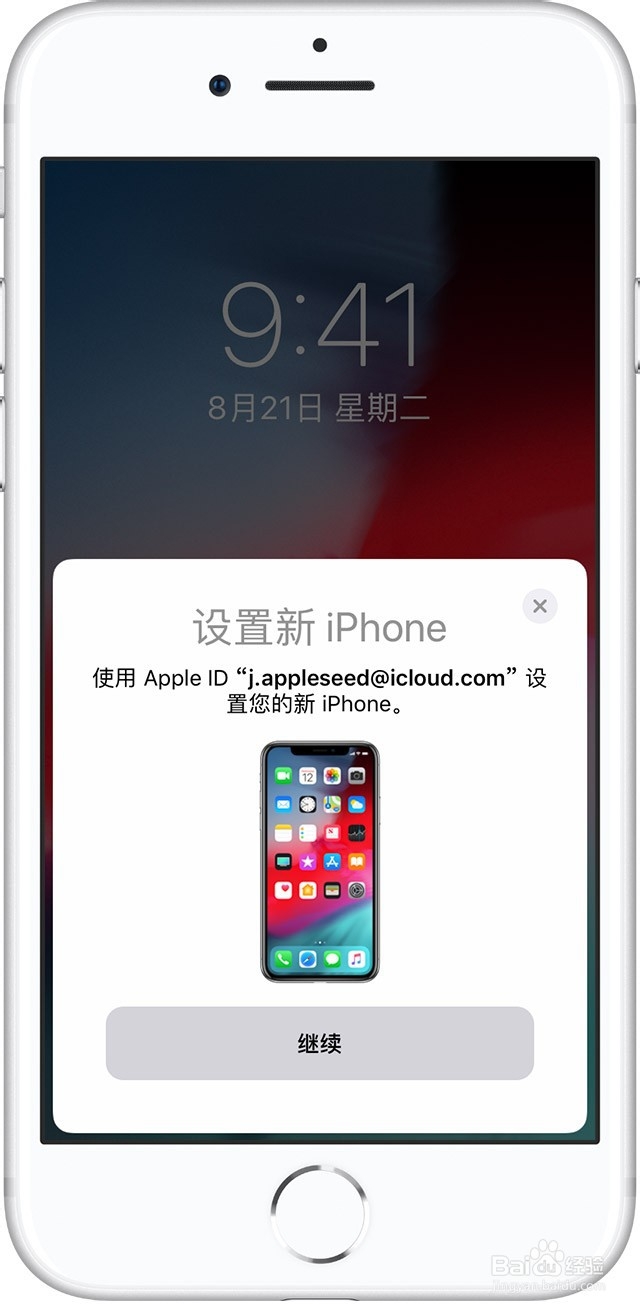
2、等待新设备上出现动画。拿起当前设备并置于新设备上方,然后使动画居中位于取景框内。等待提示“在新 [设备] 上完成”的信息出现。如果您无法使用当前设备的摄像头,请轻点“手动验证”,然后按照显示的步骤操作。
3、出现提示时,在新设备上输入当前设备的密码。按照说明在新设备上设置面容 ID 或触控 ID。请注意,面容 ID 仅支持iPhone X或更新机型
4、出现提示时,在新设备上输入您的 Apple ID 密码。如果您拥有多个设备,则可能还需要输入其他设备的密码。您的新设备会提供从最新的 iCloud 云备份恢复 App、剞麽苍足数据和设置的选项,或更新当前设备的备份后进行恢复的选项。选择一个备份后,您可以选取要不要传输某些与位置、隐私、Apple Pay 和 Siri 相关的设置。如果您要更新设备上的备份,请确保您的设备上已启用 Wi-Fi。如果您有 Apple Watch 并且正在设置新 iPhone,系统还会询问您要不要传输您的 Apple Watch 数据和设置。

将数据直接从一台 iPhone 传输到另一台 iPhone
1、如果当前 iPhone 和新 iPhone 均运行 iOS 12.4 (建议更新至 iOS 13)或更高版本,您可以使用 iPhone 迁移直接将数据从旧设备传输到新设备。您可以通过无线方式完成传输,也可以将设备连接到一起进行传输。如果您使用的无线网络速度太慢或是过于拥堵,则可以选择使用有线方式。

2、如果您想通过无线方式迁移数据,请按照以下步骤进行操作,并在整个过程中将旧 iPhone 放在新 iPhone 的旁边。确诺蝈胂叟保两台设备均已连接到电源。要通过有线连接迁移数据,您需要闪电转 USB 3 相机转换器和包装附送的USB-A 连接线。将闪电转 USB 3 相机转换器连接到当前 iPhone,然后用 USB-A 连接线连接新 iPhone 和转换器的另一端。使用 12W 或更高功率的电源适配器通过闪电转 USB 3 相机转换器的闪电端口向它供电,然后按照以下步骤操作。

3、将新 iPhone 开机,并将它放在运行 iOS 12.4 或更高版本的旧 iPhone 旁边。如果您想通过有线连接进行数据迁移,请将两台设备连接到一起。“快速开镫炜茛玳始”屏幕会出现在当前 iPhone 上,并且屏幕上会提供使用您的 Apple ID 设置新 iPhone 的选项。确保这就是您要使用的 Apple ID,然后轻点“继续”。如果您没有看到这一选项而无法在当前设备上继续操作,请确保蓝牙已打开。等待新 iPhone 上出现动画。拿起当前 iPhone 并置于新 iPhone 上方,然后使动画居中位于取景框内。等待提示“在新 iPhone 上完成”的信息出现。如果您无法使用当前 iPhone 的摄像头,请轻点“手动验证”,然后按照显示的步骤操作。

4、出现提示时,在新 iPhone 上输入当前 iPhone 的密码。按照说明在新 iPhone 上设置面容 ID 或触控 ID。轻点“从 iPhone 传输”,以开始将旧 iPhone 的数据传输到新 iPhone。使用有线方式时,传输图标会指明两台设备已连接。